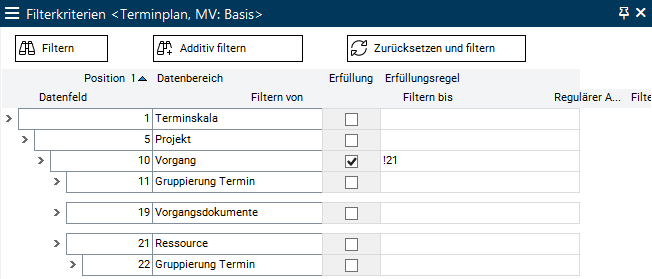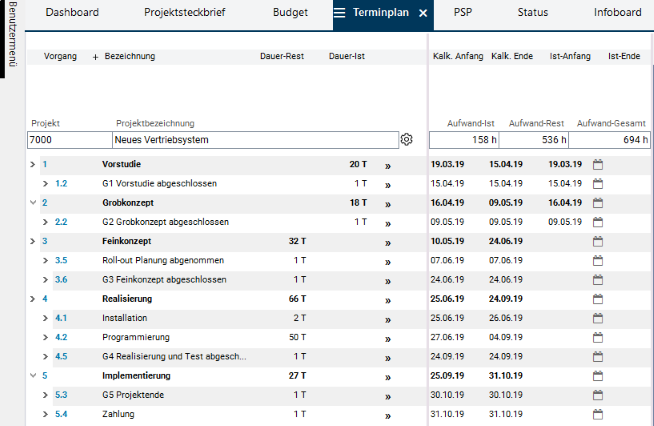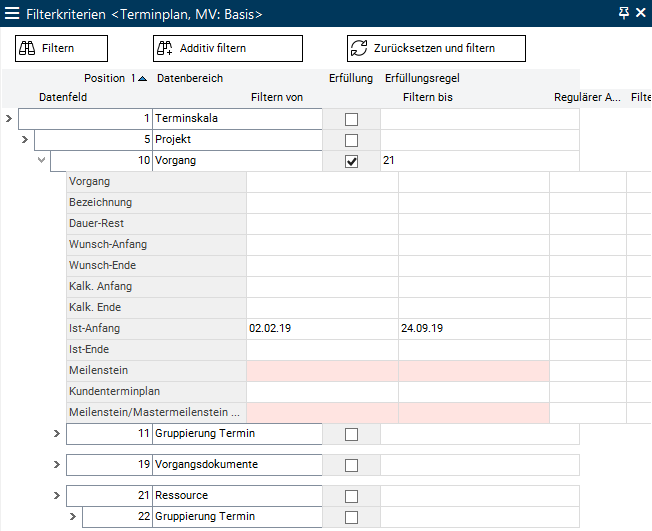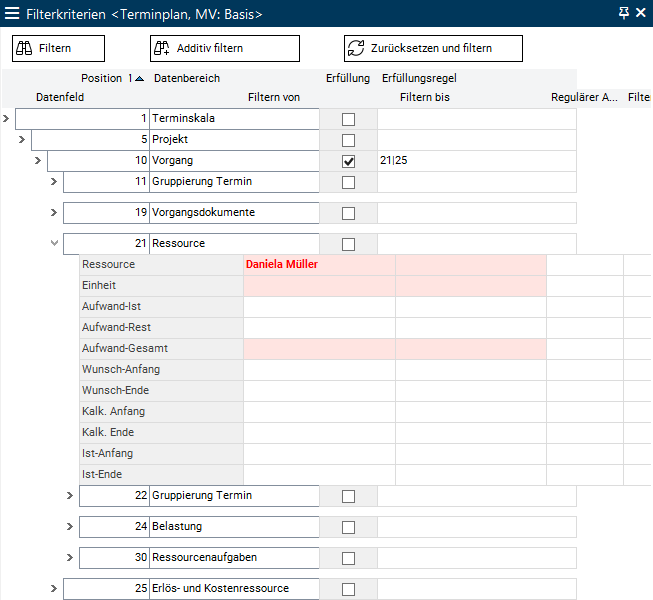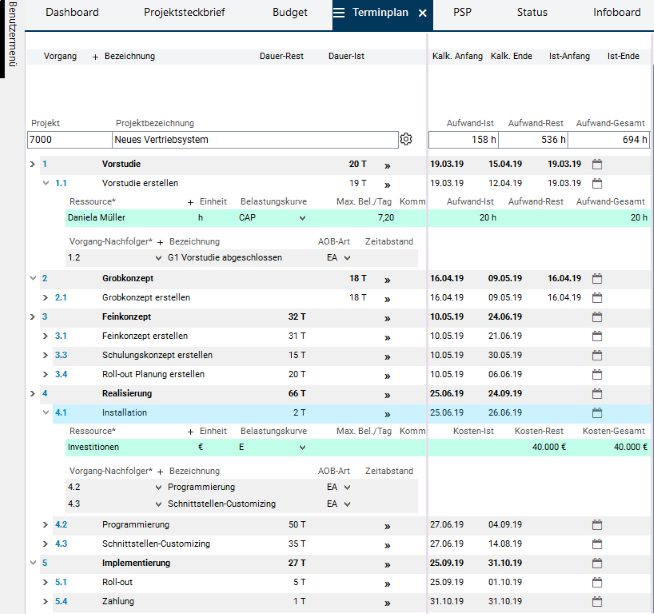Filtern und Filterkriterien setzen
Ziele
- Filtern von Datensätzen in der Datenbank
- Arbeiten mit Filterkriterien
Information
Details
- Die Möglichkeit, Filterkriterien zu setzen, gibt es in fast jedem Modul.
- Filterkriterien können je nach Customizing des Moduls und Berechtigung des Benutzers
- vom Benutzer pro Suchvorgang definiert werden.
- vom Benutzer definiert und in einer Modulvariante gespeichert werden.
- vom Customizer fest vorbelegt werden.
- Im Standard sind Filterkriterien und Erfüllung in vielen Modulen bereits vom Customizer vorbelegt.
- Des Weiteren kann der Customizer die sogenannten "blinden" Filterkriterien setzten, die für Benutzer nicht sichtbar, jedoch für die Anwendungslogik unerlässlich sind.
- Sollen gesetzte Filterkriterien nicht wirken, müssen sie nicht gelöscht werden, sondern können über den Parameter Filter deaktiviert einfach deaktiviert werden.
- In Strukturen kann durch den Parameter Filter anwenden auf festgelegt werden, auf welcher Ebene das Filterkriterium wirkt.
Details zu Limits
Ab S 39.5.9
- In PLANTA project sind zwei Limits für Datenbank-Abfragen hinterlegt (mittels globaler Variablen).
- Wird das erste Limit überschritten, kommt eine Warnungs-Meldung Das Filterergebnis ist mit xxx Datensätzen sehr gross und kann zu langen Ladezeiten führen. Fortfahren?, der Filtervorgang wird jedoch nicht abgebrochen.
- Wird das zweite Limit überschritten, erscheint eine Warnungs-Meldung Das Filterergebnis im Modul xyz hat mit yyy gefundenen Datensätzen das eingestellte Limit (zzz) überschritten. Filtern abgebrochen. Ändern Sie Ihren Filter, oder wenden Sie sich an Ihren Customizer und der Filtervorgang wird abgebrochen.
Die Vorgehensweise zum Setzen der Limits finden Sie
hier.
Bis S 39.5.9
- Werden beim Filtern zu viele Daten in der Datenbank gefunden, kommt die Meldung: Filterergebnis zu gross, bitte einschränken!
Hinweis
- Wird auf einem reellen Dataitem ein Wertebereich verwendet, durch den im entsprechenden Feld andere Werte angezeigt werden, als in der Datenbank gespeichert, werden beim Filtern auf diesem Feld nicht die angezeigten Werte, sondern die Werte in der Datenbank durchsucht.
Beispiel
- In der Datenbank ist der Wert "A" für ein bestimmtes Datenfeld gespeichert, durch einen Wertebereich wird im Feld der Wert "B" angezeigt.
- Filtert man auf diesem Feld nach "B", wird der Datensatz nicht gefunden.
- Filtert man nach "A", wird der Datensatz gefunden, im Feld wird jedoch der Wert "B" angezeigt.
Tipp
- Als Erweiterung zu der hier beschriebenen Sandardmöglichkeit zu filtern bietet PLANTA zusätzlich die Funktion Objektfilter an, mit der benutzerspezifische Filter für Planungbsobjekte erstellt, gespeichert und anschließend in mehreren Modulen verwendet werden können.
Einfaches Filtern (nur Filterkriterien)
Vorgehensweise
- Das gewünschte Modul aufrufen.
- Über STRG + ALT + F oder Extras Filterkriterien das Modul Filterkriterien öffnen.
- Den gewünschten Bereich aufklappen.
- Die gewünschten Filterkriterien in den Feldern Filtern von und/oder Filtern bis eingeben und den Button Filtern betätigen: Im Ausgangsmodul wird das Ergebnis angezeigt.
- Hierbei wird vor dem Durchführen des Filterns eine Neuauswahl durchgeführt, so dass nur die Daten angezeigt werden, die den zuletzt eingegebenen Filterkriterien entsprechen.
- Wird nach Eingabe der gewünschten Filterkriterien die Schaltfläche Additiv filtern ausgewählt, wird keine Neuauswahl durchgeführt und zu den bereits angezeigten Daten werden ggf. weitere Daten angezeigt.
Hinweis
- Der Customizer kann den Menüpunkt Extras Filterkriterien pro Modul deaktivieren, wenn der Anwender im Modul keine Filterkriterien ändern können soll.
Filtern mit Erfüllung
Informationen
- Mit der Option Erfüllung kann bestimmt werden, dass der übergeordnete Datenbereich abhängig von den Daten der untergeordneten Bereiche angezeigt wird.
- Durch die Erfüllungsregel kann festgelegt werden, ob die Daten angezeigt werden, wenn einer oder mehrere der untergeordneten Datenbereiche
- keine Daten,
- Daten,
- bestimmte Daten oder
- bestimmte Daten nicht enthalten.
- Damit kann jeder einzelne Unterbereich bestimmen, ob Datensätze im Oberbereich angezeigt werden, d.h. die Erfüllung wirkt von unten nach oben.
Operatoren
Hinweise
- Die möglichen Operanden für die Erfüllungsregel können durch den Customizer vordefiniert oder für den jeweiligen Bereich in der Filterkriterienmaske angegeben werden.
- Falls eine Erfüllungsregel im Feld Erfüllungsregel definiert ist (dies kann durch den Customizer vorbelegt werden), wirkt sie nur dann wenn die Checkbox Erfüllung aktiviert ist.
- Beim Setzen von Erfüllungsregeln ist darauf zu achten, dass die richtigen Operanden gewählt werden. Existiert der angesprochene Datenbereich nicht oder gehört er nicht zu den untergeordneten Datenbereichen, wird eine Fehlermeldung ausgegeben und die Erfüllung ignoriert.
Beispiel für Filtermöglichkeiten:
- 1 = übergeordneter Bereich
- 2, 3, 4 = untergeordnete Bereiche von 1
- 5, 6 = untergeordnete Bereiche von 2
Besonderheiten beim Filtern mit Erfüllungsregeln und Filterkriterien auf virtuellen Feldern
Ab S 39.5.27
Hinweise
- NEU Beim Filtern mit Erfüllung auf Datenbereichen, die virtuelle Felder mit einem Filterkriterium enthalten, werden nun auch korrekte Ergebnisse angezeigt, wenn über mehrere Datenbereiche gefiltert wird. Jedoch gelten hier einige Restriktionen:
- Die zu filternden Datenbereiche dürfen entweder nur über & oder nur über | miteinander verbunden sein.
- z.B.: Beim Filtern mit kombinierten Regeln (z.B. "3&2|1") wird nur 3 gefiltert, der Rest wird ignoriert. Das Filtern mit Erfüllungsregeln "3&2&1" oder "3|2|1" funktioniert dagegen wie erwartet.
- Filtern mit Erfüllung auf reellen Feldern funktioniert nach wie vor auch mit kombinierten Regeln.
Bis S 39.5.27
Hinweis
- Filtern mit Erfüllung auf Datenbereichen, die virtuelle Felder mit einer Filterbedingung enthalten, liefert nur dann korrekte Ergebnisse, wenn explizit in nur einem Datenbereich gefiltert wird.
Filterbeispiele
Ziel
- Filtern mit Filterkriterien und Erfüllung im Modul Terminplan.
- Ausgangssituation: Terminplan des Projekts 7000 ohne Filter

Beispiel für Filtern ausschließlich mit Erfüllung
Beispiel
- Im Modul Terminplan nach Vorgängen filtern, die keine Ressourcenzuordnung aufweisen
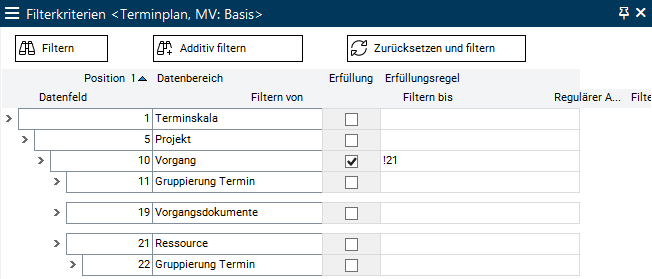
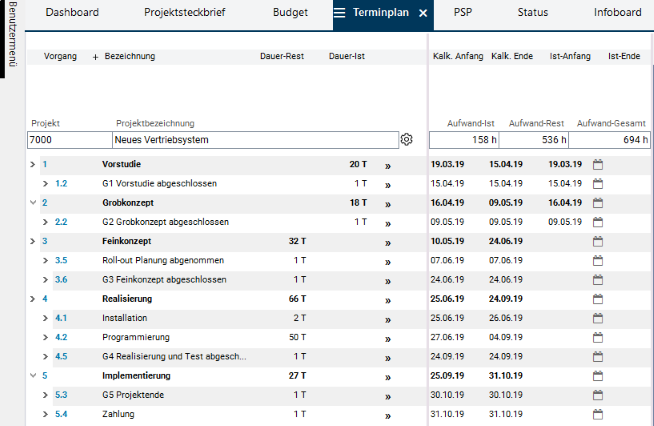
Beispiel für den kombinierten Einsatz von Filterkriterien und Erfüllung
Beispiel 1
- Im Modul Terminplan nach Vorgängen filtern, deren Ist-Daten im gewünschten Zeitraum liegen und die Ressourcenzuordnungen aufweisen.
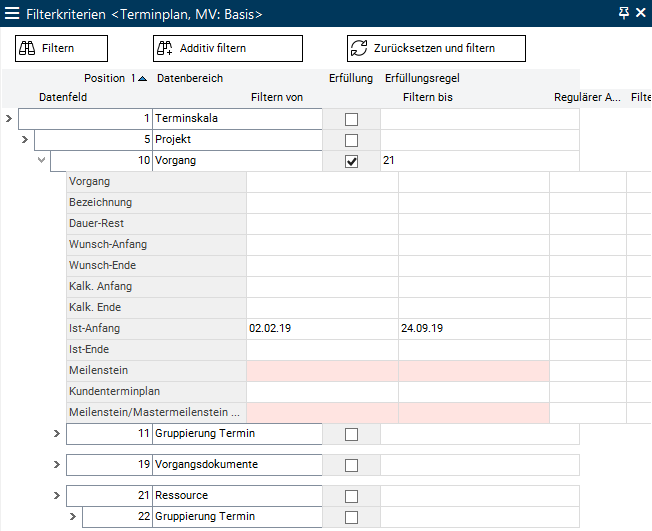
- Ergebnis: Es werden Vorgänge angezeigt, denen Ressourcen zugeordnet sind und deren Ist-Daten im gewünschten Zeitraum liegen.
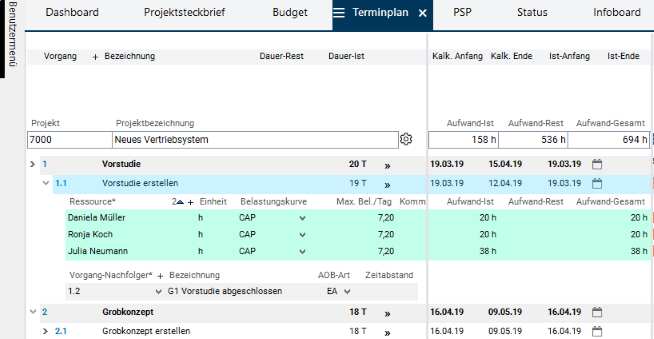
Beispiel 2
- Im Modul Terminplan nach Vorgängen filtern, die die Ressource = Daniela Müller oder Erlös- und Kostenressourcen aufweisen.
- Da nach einem Namen gefiltert wird, kann das Feld Filtern bis leer bleiben.
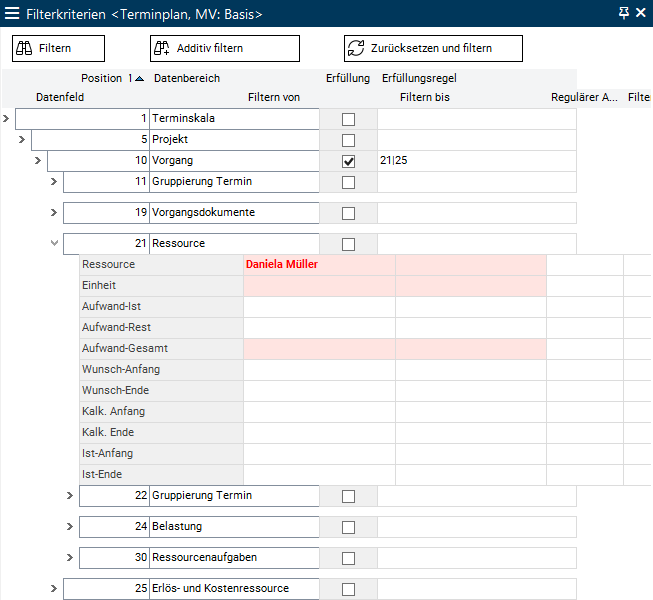
- Ergebnis: Es werden Vorgänge angezeigt, denen entweder die Ressource Daniela Müller oder Erlös- und Kostenressourcen zugeordnet sind.
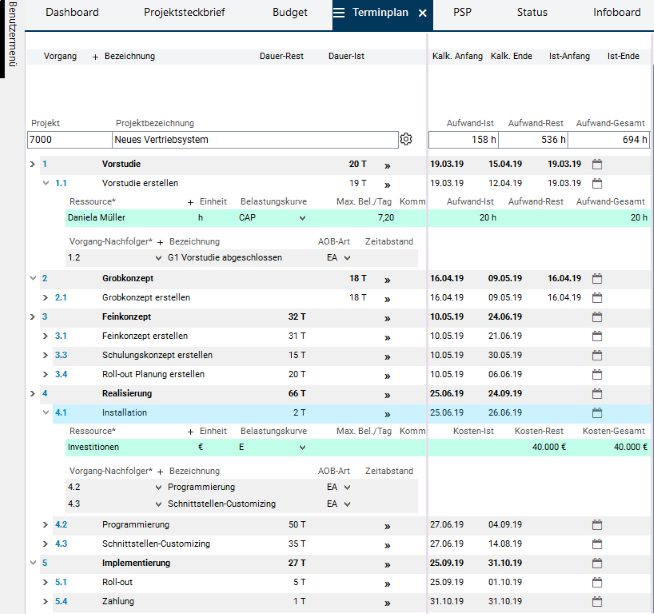
Filtern mit Regulären Ausdrücken
Informationen
- Für Textfelder ist es außerdem möglich, einen regulären Ausdruck
 als Filterkriterium zu verwenden.
als Filterkriterium zu verwenden.
- Während normale Filterkriterien auf der Datenbank wirken, werden Reguläre Ausdrücke - genauso wie Filterkriterien auf virtuellen Datenfeldern - im Hauptspeicher ausgewertet, d.h. mit Regulären Ausdrücken kann das Filtern verfeinert werden.
- Reguläre Ausdrücke werden im Feld Regulärer Ausdruck hinterlegt.
Beispiel
- Mit dem regulären Ausdruck ^[\x20]*$ kann nach leeren Feldern gesucht werden.
Hinweis
- PLANTA verwendet PCRE (Perl Compatible Regular Expressions) zur Auswertung der regulären Ausdrücke.
Filterkriterien für verschiedene Feldtypen
Textfelder
Joker als Filterkriterien
- * steht für eine beliebige Zeichenkette.
- ? steht für genau ein Zeichen.
Die nachfolgenden Beispiele zeigen das Filtern von Projekten mit den Filterkriterien auf dem Feld
Projekt.
| Filtern von |
Filtern bis |
Anzeige |
| 47* |
|
Alle Projekte, die mit den Zeichen 47 beginnen |
| 4?11 |
|
Alle Projekte, die als erstes Zeichen eine 4 und an dritter und vierter Stelle jeweils eine 1 besitzen und insgesamt 4 Zeichen lang sind |
| *7* |
|
Alle Projekte, die an irgendeiner Stelle eine 7 besitzen |
| 4?1* |
|
Alle Projekte, die mindestens drei Zeichen lang sind und an der ersten Stelle eine 4 und an der dritten Stelle eine 1 besitzen |
| 4??1* |
|
Alle Projekte, die mindestens vier Zeichen lang sind und an der ersten Stelle eine 4 und an der vierten Stelle eine 1 besitzen |
Hinweis
Details
- Es kann auch nach nicht leeren Textfeldern gesucht werden.
Tipp
Datumsfelder
Information
- Die Software speichert intern alle Termine als Anzahl Tage seit dem 01.01.70. („ohne Termin" bedeutet 01.01.70).
Die nachfolgenden Beispiele zeigen das Filtern von Projekten mit den Filterkriterien auf dem Feld
Wunsch-Ende.
| Filtern von |
Filtern bis |
Anzeige |
| Leer |
01.01.70 |
Alle Projekte, die keinen Wunsch-Endetermin haben. |
| <Datum> |
<Datum> |
Alle Projekte, die innerhalb des gesetzten Zeitraumes einen Wunsch-Endetermin haben. |
| @15 |
Leer |
Alle Projekte, deren Wunsch-Endetermin dem Systemdatum gleich ist. |
| Leer |
@15 |
Alle Projekte, deren Wunsch-Endetermin vor dem Systemdatum liegt. |
Nummerische Felder (Zahlen)
Information
- Mittels der Filterkriterien kann
Die nachfolgenden Beispiele zeigen das Filtern von Projekten mit den Filterkriterien auf dem Feld
Prio.
| Filtern von |
Filtern bis |
Anzeige |
| 1 |
|
Alle Projekte mit Priorität 1. |
| |
5 |
Alle Projekte, deren Priorität zwischen leer (0) und 5 liegt. |
| 2 |
5 |
Alle Projekte, deren Priorität zwischen 2 und 5 liegt. |
| 0 |
|
Alle Projekte in denen das Feld Prio leer ist. |
Filtern mit Variablen
Informationen
- Neben festen Filterkriterien werden oft solche benötigt, die sich variabel verändern.
- Bei PLANTA können verschiedene Variablenarten als Filterkriterien verwendet werden:
| Variablenart |
Bedeutung |
Beispiel als Filterkriterium / Besonderheiten |
| Systemvariablen |
Systemvariablen sind Werte, die im System eindeutig festgelegt sind. Systemvariablen sind fest programmiert. Sie gelten sessionweit. |
@15= Heutedatum, @36=Erster Tag der aktuellen Woche
@37= Letzter Tag der aktuellen Woche, @41= Erster Tag des aktuellen Jahres etc.
Nummerische Systemvariablen können auch mit Berechnungen, z.B. @15-10 verwendet werden.
Wird die PLANTA-Software in einer mehrsprachigen Umgebung eingesetzt, ist es sinnvoll, bei Vorbelegungen von Filterkriterien die nachstehenden Systemvariablen zu verwenden.
@Y = Ja/Aktivierte Checkbox, @N = Nein/Deaktivierte Checkbox,
@SS = AOB-Art AA, @SF = AOB-Art AE,
@FS = AOB-Art EA, @FF = AOB-Art EE |
| Globale Variablen |
Statische Variablen. Sie gelten systemweit und sind benutzerunabhängig. |
|
| Dynamische Variablen |
Dynamische Variablen speichern Werte in Abhängigkeit von Benutzeroperationen und werden im Dataitem aktualisiert. |
Nummerische dynamische Variablen können auch mit Berechnungen z.B. bei Skalenbereichen @D4000+200 verwendet werden. Jokerfunktionen sind anwendbar. |
Hinweis
- Eine vollständige Liste aller Variablen und deren Bedeutungen finden Sie direkt im Programm, indem Sie die Taste F6 betätigen.
- Beim Verwenden von Variablen in den Filterkriterien muss auf die Groß- und Kleinschreibung geachtet werden.
- Filtern nach @y auf Checkbox-Datenfeldern ergibt keine Treffer, bei Filtern nach @Y werden alle aktivierten Checkboxen gefunden.
- Weitere Infos zu Variablen finden Sie im Topic Variablen
 .
. 





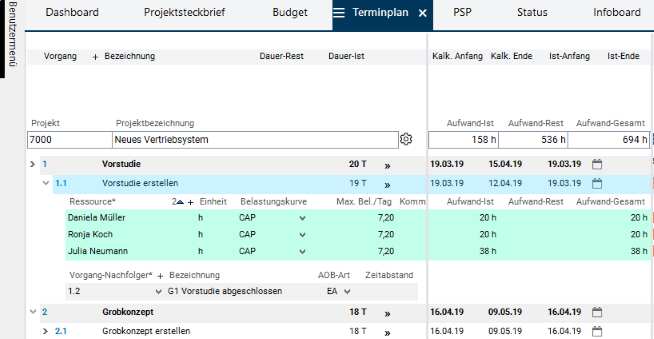
 als Filterkriterium zu verwenden.
als Filterkriterium zu verwenden.